- Müəllif Lauren Nevill [email protected].
- Public 2023-12-16 18:49.
- Son dəyişdirildi 2025-01-23 15:16.
Joomla istifadə edərək hazırlanmış bir saytın səhifələrinə şəkillərin yerləşdirilməsi ilə maraqlanırsınızsa, bununla bağlı heç bir şey yoxdur. Joomla'da şəkillər digər platformalarda olduğu kimi eyni şəkildə əlavə olunur. Buradakı yeganə fərq, bir platformadan digərinə keçid zamanı işlərin görülməsini tələb edən daha çox parametr olacaqdır.
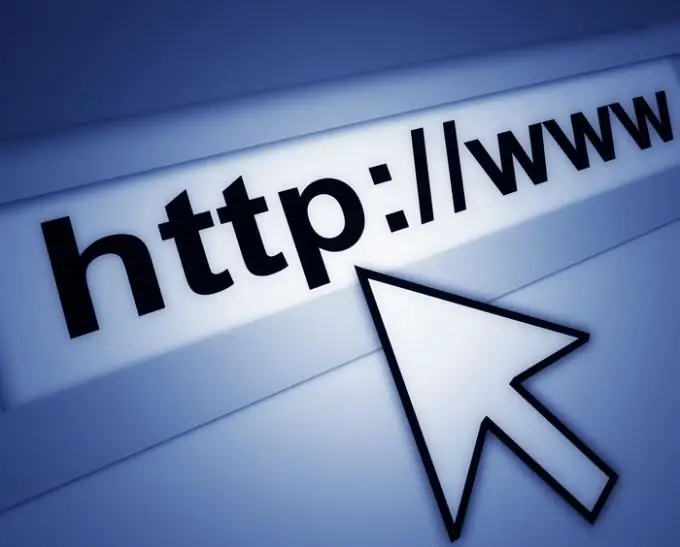
Zəruri
Sayta daxil olmaq üçün əvvəlcədən hazırlanmış şəkil
Təlimat
Addım 1
Saytınızın səhifələrindən birinə şəkil əlavə etmək üçün Joomla'da vizual redaktoru işə salmalısınız. Sabit diskinizdən bir şəkil istifadə etməyiniz məsləhətdir, çünki saytınıza yüklənəcəkdir. Başqa bir saytdakı bir şəkilə bir keçid kopyaladığınız zaman, bağlantının əbədi yaşayacağına dair bir zəmanətiniz yoxdur. Şəklin düzəldilməsi lazımdır, yəni. kəsin və şəkli səhifənizin eninə uyğunlaşdırın.
Addım 2
Şəkil hazır olduqdan sonra səhifənizdə yerləşəcəyi bir yer seçin. Bir onay işarəsi qoyun və Şəkillər əlavə et / Düzenle düyməsini basın.
Addım 3
Bu düyməni vurduqdan sonra Yükləmə başlığı ilə yeni bir pəncərə açılacaqdır. Bu pəncərədə Əlavə et düyməsini vurun. Bu iş üçün şəkli seçin.
Addım 4
Faylın adı Yükləmə pəncərəsinin Sıra sahəsində görünür. Yüklə düyməsini vurun.
Addım 5
Şəkil yükləndikdən sonra əsas redaktor pəncərəsinin "Detallar" sahəsində göstərilməlidir.
Addım 6
İndi daxil edilmiş şəklin adının uyğunluğunu yoxlamaq lazımdır. URL sahəsində, fayl adı yeni yüklədiyiniz sənədin orijinal adıyla uyğun olmalıdır.
Addım 7
Alternativ mətn sahəsinə şəkil üçün bir açıqlama daxil edin.
Addım 8
Hizalama qutusunda üç maddədən birini seçin.
Addım 9
Haşiyə sahəsinə hər hansı bir dəyər daxil edilməlidir. Görüntünün səhifə mətninin kənarlarına "yapışmasına" mane olur. Standart dəyər 5 ilə 7 arasındadır.
Addım 10
Bundan sonra Taxmaq düyməsini vurun. Yüklədiyiniz şəkil düzəliş edilmiş mətndə görünəcək.






